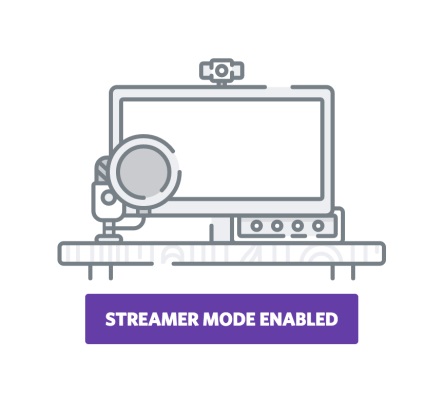
Режим Стример дає Вам швидко і легко доступне меню для того, щоб заховати кнфіденціальную або особисту інформацію коли Ви віщаєте своїм фанам. Ми зіткнулися з тим, що сотні несподіваних користувачів входять на Ваш сервер, призначений тільки для друзів через те, що Ваше постійне запрошення висвічується на екрані не найкраще. Давайте дізнаємося, що ми можемо приховати в режимі Стример:
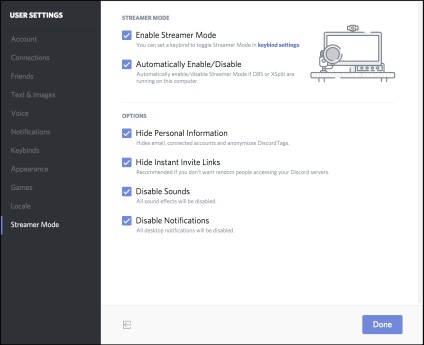
Ви знайдете опції режиму Стример внизу меню Налаштування Користувача. Все просто.
Включаємо режим Стример: Ця опція є основним тумблером для включення \ виключення режиму Стример.
Ви можете прибрати банер Режим Стример одним натисканням "X" у кутку самого банера.
Додатково, Ви можете призначити клавіші, щоб вмикати або вимикати режим Стример. Дуже корисно, якщо Вам необхідно приховати, щось дуже особисте або конфіденційне.
Discord може визначити, коли Ви використовуєте OBS або Xsplit, і автоматично включити режим Стример Streamer, якщо ви забудькуватий людина. Якщо Ви включаєте гру, то Вам нема про що турбуватися щодо цієї опції.
Наступні 4 настройки діють, як змінюються настройки для того, щоб визначити скільки інформації Ви віддаєте перевагу приховати в режимі Стример.
Приховування особистої інформації:
Якщо опція Приховування особистої інформації обрано, то включення режиму Стример приховає будь-які теги Discord, листи або такі речі, які стосуються стрім:
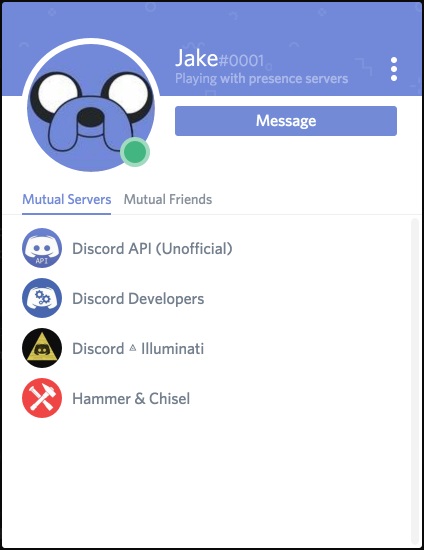
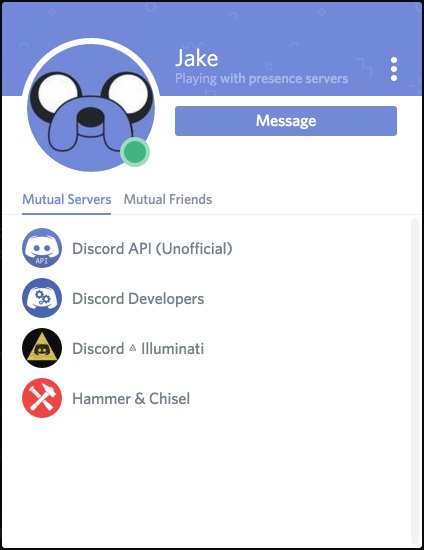
Приховування посилання на постійне запрошення:
Включення цієї опції заблокує будь-які коди запрошень, які перераховані у вкладці Server Settings> Invites tab:
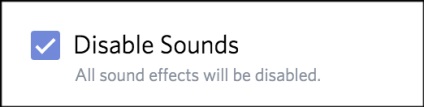
Вимкнення звуку і вимикання сповіщень:
Включення даних опцій заблокує будь-які опопвещенія Discord (оповіщення на робочому столі), а також приєднання до каналу і відповідні оповіщають.
І це все приховано під обгорткою налаштувань режиму Стример. Просто. Ефективно. Неймовірно!